
发布时间:2021-05-24 09: 38: 08
日常生活中,我们常常使用PDF格式的文件。其优点就是PDF的文本内容不会随着软件版本、电脑字体的变化而变化,保证了其完整性。但也正因为这一点,如果没有源文件,我们就很难对PDF文档的内容进行编辑了。今天,我就向大家展示一下ABBYY中直接编辑PDF文档的方法。
软件版本及系统:ABBYY FineReader PDF 15;Windows10系统
一、编辑PDF文件
首先是ABBYY软件界面,点击打开按钮。
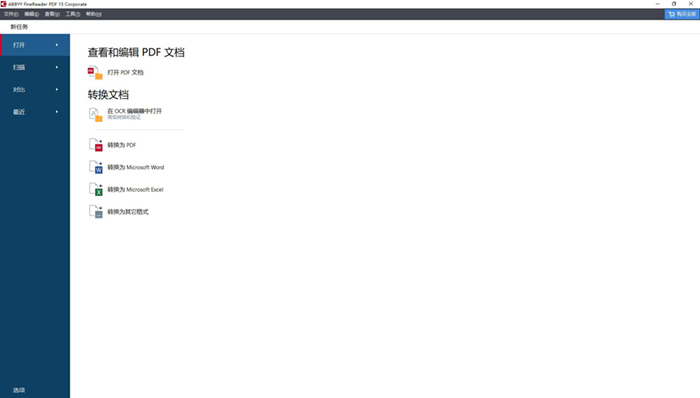
点击打开PDF文档。
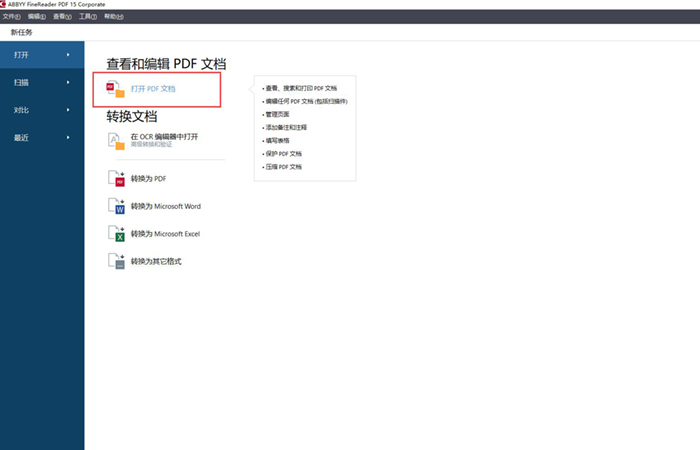
选择提前准备好的PDF文件,点击打开。
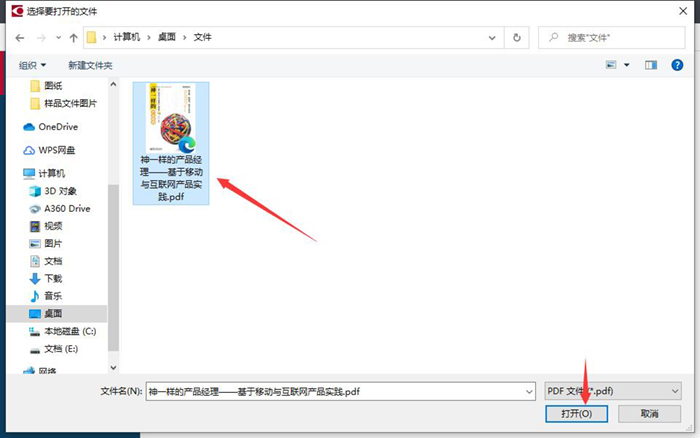
导入的过程中,会根据电脑配置和PDF文件大小,决定所花费的时间。
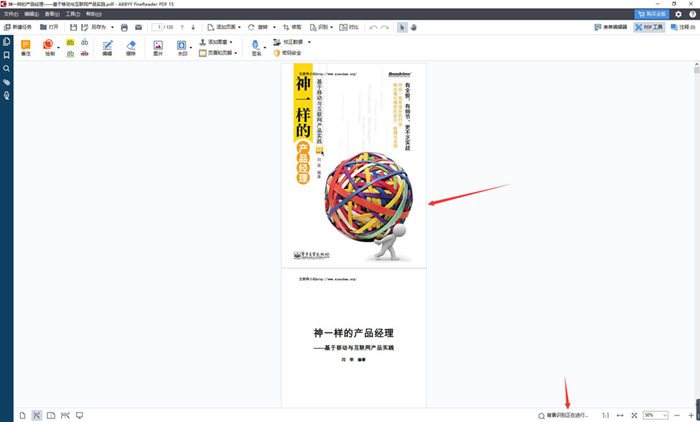
导入完成后,可以根据个人习惯,选择界面的分页样式。
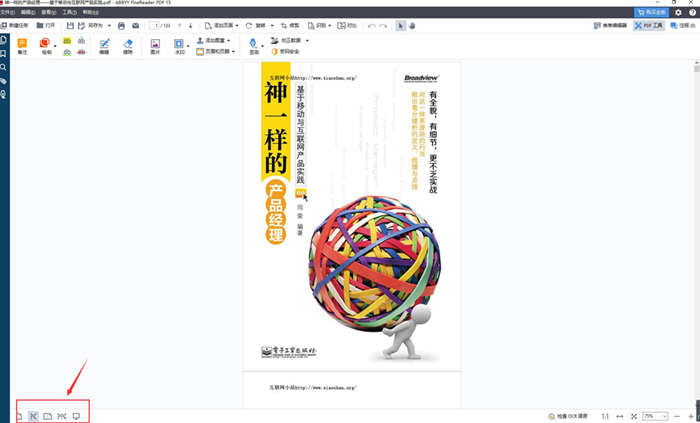
这里我选择了单页浏览的样式。
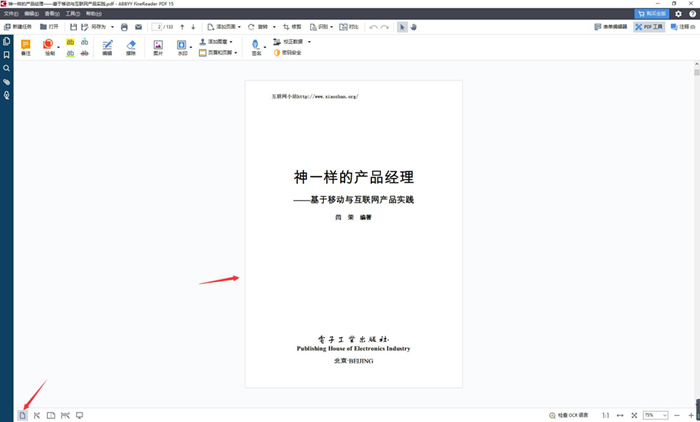
打开PDF文件后,在界面的上方,我们可以看到一列工具栏,这就是对PDF进行修改所需要的工具。
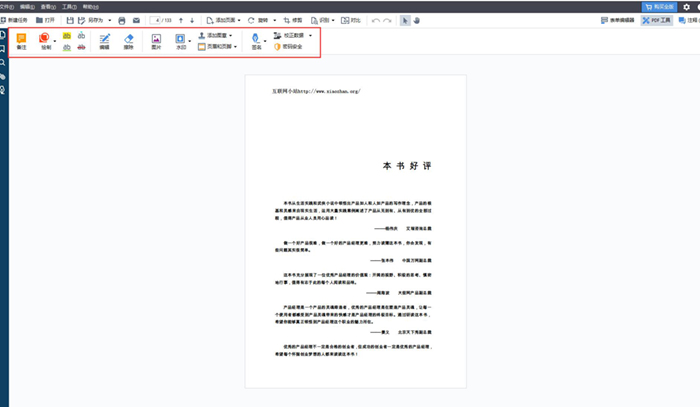
第一个工具是编辑,点击编辑命令,可以看到PDF的文本内容就处于框选的状态。
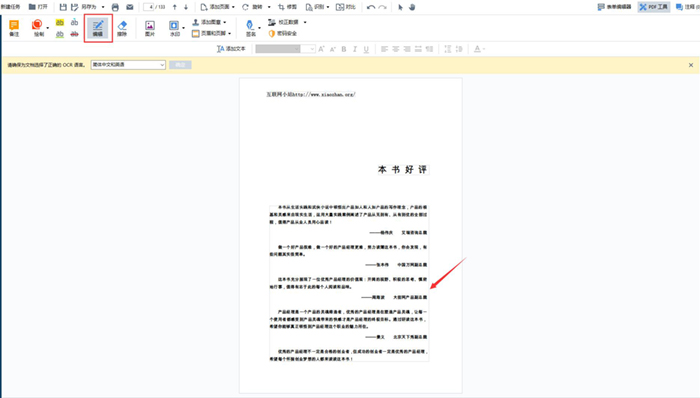
这个时候,我们就可以对PDF上的文字内容进行改动和删减。
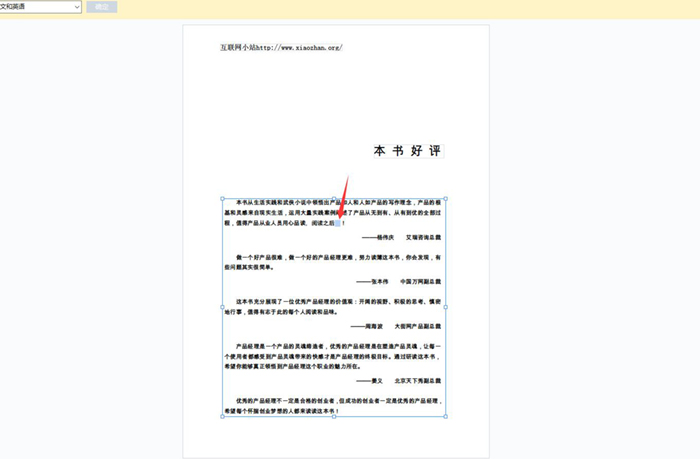
第二个工具是擦除,就像橡皮擦一样。
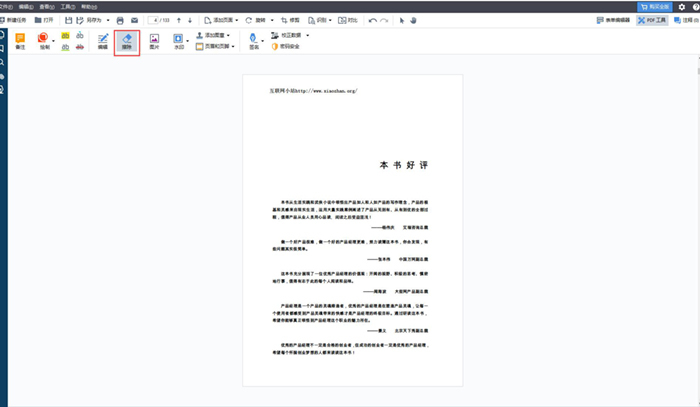
框选需要删除的部分。
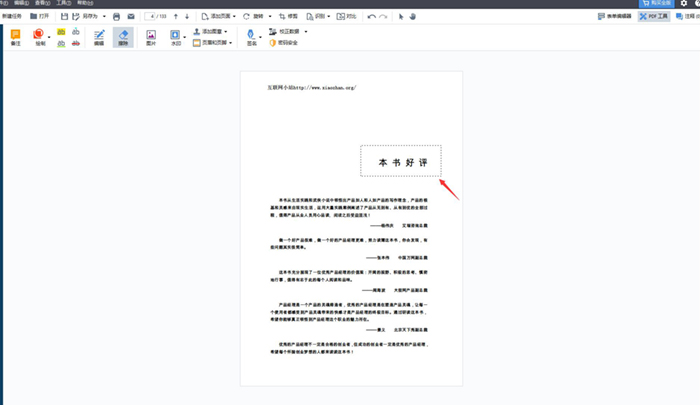
如图所示,框选出来的内容就会被删除。
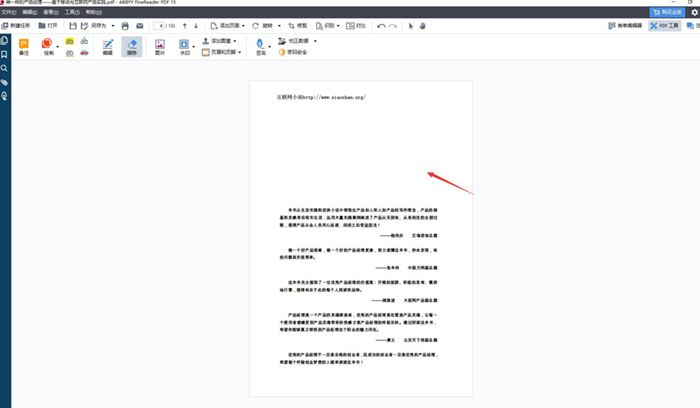
第三个工具是插入图片。
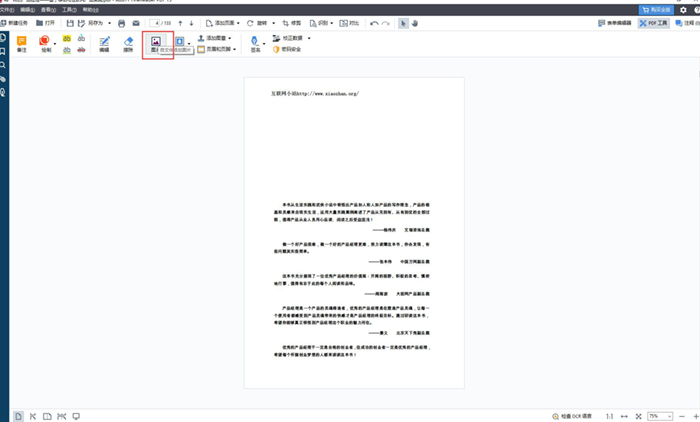
选择我们提前准备好的图片,点击打开。
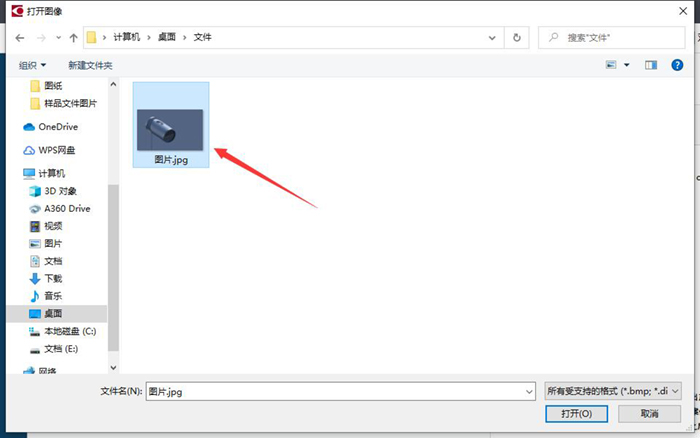
图片就会出现在PDF文档中,我们还可以随意拖动图片的位置。
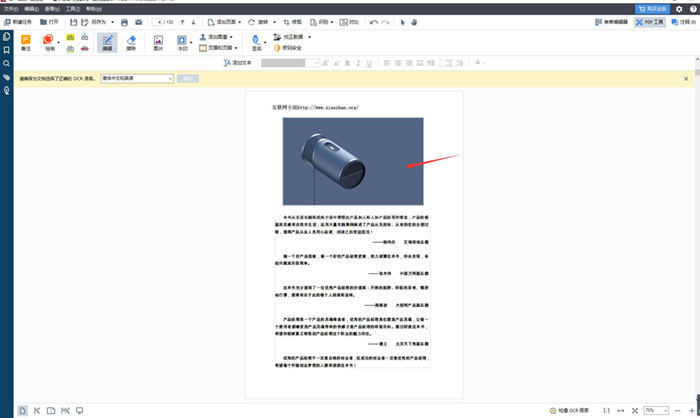
然后是添加水印的工具,这也是我们日常工作中常用到的功能。
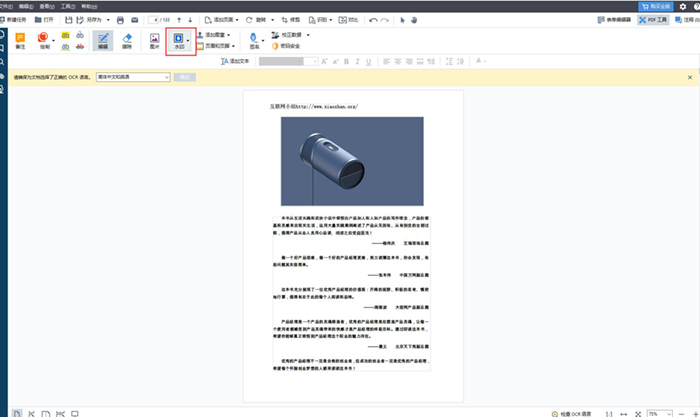
点击水印工具后,就会弹出添加水印窗口,我们可以调整水印的参数。
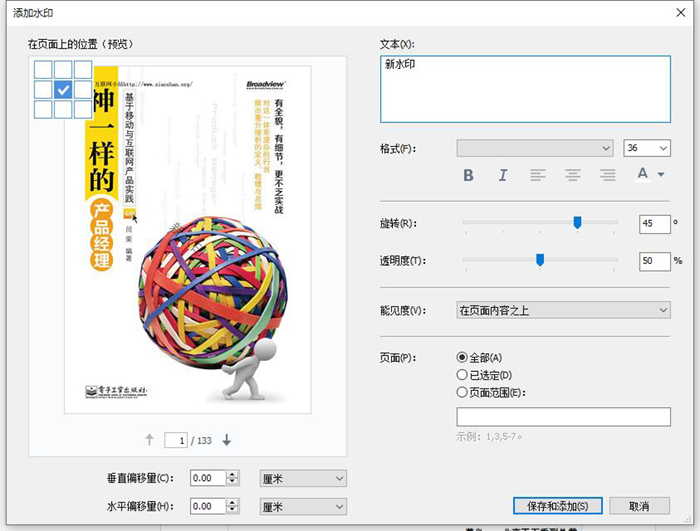
设置完成后,画面中央就会出现相应的水印。
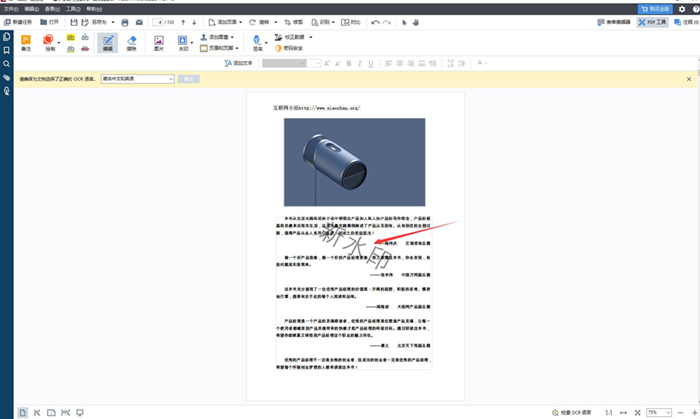
二、存储修改完成的文件
修改完成后,将PDF文件另存为。
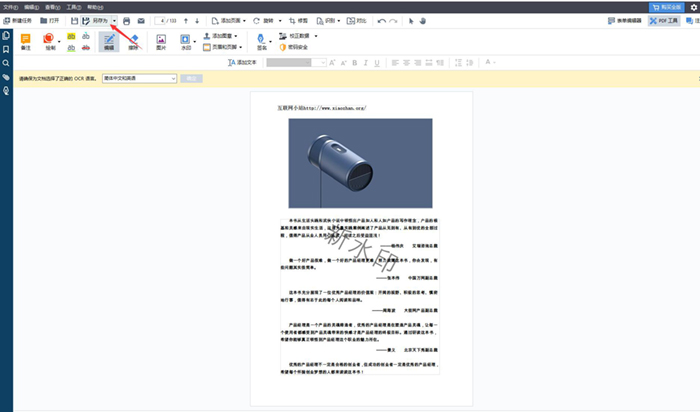
修改后的PDF文件进行命名,加以区分。
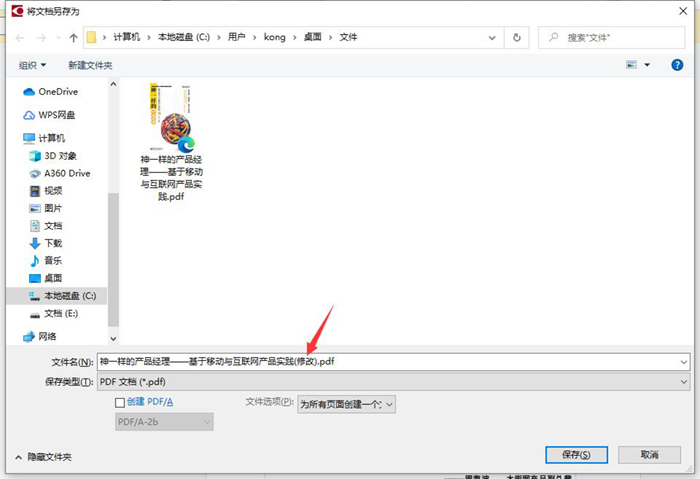
在文件夹中,我们也能看到修改后的PDF文件。
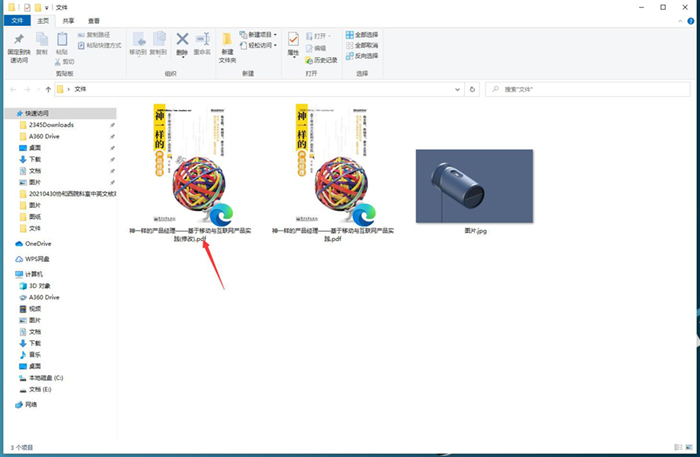
以上,就是通过ABBYY直接编辑PDF文件的方法了。通过这个方法,即使没有源文件,我们也能够对PDF的内容进行修改,并保存成新的文件,不需要再向其他人要各种原始文档,节省了大量的时间,方便又快捷。
作者:吴朗
展开阅读全文
︾
读者也喜欢这些内容:

图片文字怎么转换成pdf文档 图片转成的pdf如何转可编辑文字
将图片文字转换成PDF文档可以提供更好的文档保存、共享、编辑和安全控制等功能,方便在不同场景下使用和处理文档。将PDF文档转可编辑文字可以提供更大的灵活性和便利性,使你能够更轻松地处理和利用PDF中的文本内容。...
阅读全文 >

abbyy finereader需要付费吗 abbyy软件有免费的吗
ABBYY是一家全球领先的技术公司,专注于开发和提供智能文档处理和数据捕获解决方案。ABBYY的主要产品包括ABBYY FineReader,这是一款流行的OCR软件,可将扫描的文档和图像转换为可编辑的文本格式。...
阅读全文 >

PDF编辑器怎么用橡皮擦 PDF编辑器怎么擦除文字
擦除工具可以帮助你删除文档中的错误或不需要的信息,或者是要遮盖敏感内容,又或者是想在一份已有的文档上进行再创作。那在PDF编辑器中具体该怎么使用擦除工具呢?下面一起来了解pdf编辑器怎么用橡皮擦,pdf编辑器怎么擦除文字的相关内容。...
阅读全文 >

ABBYY是免费的吗 ABBYY正版软件多少钱
在我们日常工作中,你是不是也经常遇到一些文字识别方面的问题,如果我们按照传统的方式,逐字逐句地手动输入将图文转化为文本,会浪费很多时间。所以,今天小编给大家推荐一款OCR文字识别软件,它就是ABBYY FineReader PDF 15。它可以自动扫描并提取图片上的文字内容,方便我们复制粘贴以及编辑。下面就讲讲大家关心的问题ABBYY是免费的吗,ABBYY正版软件多少钱。...
阅读全文 >